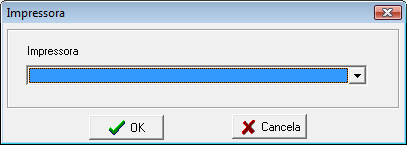Esta rotina será utilizada para emissão de notas fiscais de retorno de armazenagem.
Para a emissão da nota fiscal é necessário que tenha sido emitida uma autorização de operação de carga ou pela pesagem, para os casos rodoviários, ou por outras cargas.
A emissão da nota fará a baixa no controlo de estoque do cliente.
Ao selecionar esta opção o sistema apresentará a tela a baixo.
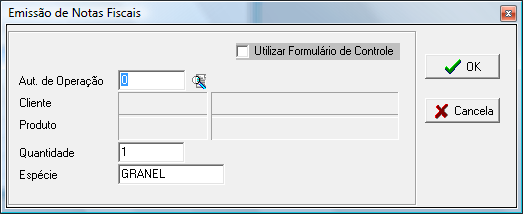
Detalhamento dos campos
Aut. de Operação: |
Deverá ser informado o número da autorização de operação para a qual a nota será emitida. Poderá ser informada ou localizada através do botão de pesquisa ao lado. |
Utilizar Formulário de Controle: |
Indica ao sistema se será emitida nota fiscal ou apenas formulário de controle. |
Cliente: |
Será informado automaticamente pelo sistema após a seleção da autorização de operação. |
Produto: |
Será informado automaticamente pelo sistema após a seleção da autorização de operação. |
Quantidade: |
Quantidade de volumes a ser impressa na nota fiscal. O sistema trará sempre como defaut a quantidade 1, podendo ser alterada. |
Espécie: |
Espécie do volume que será impresso na nota. O sistema trará como defaut a palavra granel, podendo ser alterada. |
Após selecionar os dados acima, deve ser pressionada o botão OK para que sejam informados os itens, conforme tela abaixo:
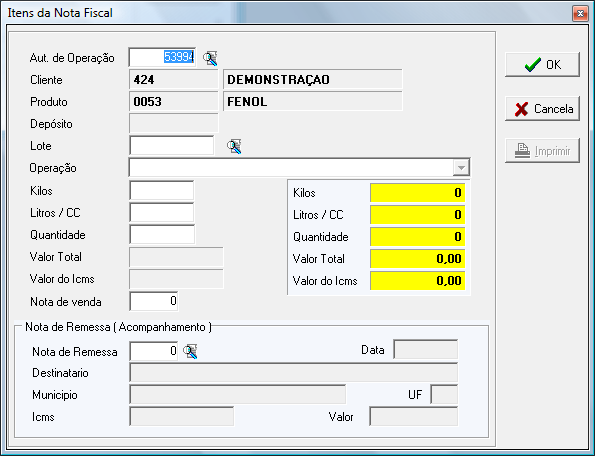
Detalhamento dos campos
Aut. de Operação: |
Deverá ser informa o número da autorização de operação para a qual a nota será emitida. Poderá ser informada ou localizada através do botão de pesquisa ao lado. O sistema trará para o primeiro item,como sugestão, o número da autorização informado na tela anterior. |
Cliente: |
Será informado automaticamente pelo sistema após a seleção da autorização de operação. |
Produto: |
Será informado automaticamente pelo sistema após a seleção da autorização de operação. |
Depósito: |
Será informado automaticamente pelo sistema após a seleção da autorização de operação. |
Lote: |
Número do lote que será utilizado para a emissão da nota. Somente será permitida a emissão de nota fiscal para lotes com saldo liberado. |
Operação: |
Operação que será utilizada para a emissão da nota. Ex.: retorno de armazenagem, retorno, retorno simbólico etc. Deverá ser previamente cadastrada no cadastro de operações, e deverá ter sido cadastrada como operação valida para retorno no cadastrado de lotes. |
Kilos: |
Quantidade em kilos da nota fiscal. Será trazido como sugestão o peso liquido da autorização de operação podendo ser modificado, em caso de utilização de mais de um lote. |
Litros / CC: |
Quantidade em litros ou concentração da nota fiscal, quando houver de acordo com a unidade de controle de lote. |
Quantidade: |
Quantidade de depósitos a ser utilizado na nota, para os depósitos diferentes de tanque. Ex.: tambores, bombonas, etc.. |
Valor Total: |
Valor total do item, calculado pelo sistema a partir das quantidades informadas, conforme as regras de cadastramento do lote. |
Valor do ICMS: |
Valor do imposto calculado para o item da nota. |
Nota de Venda: |
Número da nota fiscal se venda do cliente. |
Os campos abaixo serão utilizados para controle do saldo de ICMS dos clientes, para as operações triangulares, e serão solicitados apenas para as operações obrigarem a informação destes dados. Para maiores informações consulte o cadastro de operação.
Nota de remessa (acompanhamento)
Nota de Remessa: |
Número da nota fiscal de remessa que acompanhou o veículo e sobre a qual foi tributado o imposto. |
Data: |
Data da emissão da nota que acompanhou o veículo. |
Destinatário: |
Razão social do cliente da nota que acompanhou o veículo. |
Município: |
Município do cliente da nota que acompanhou o veículo. |
UF: |
Estado do cliente da nota que acompanhou o veículo. |
ICMS: |
Valor do ICMS destacado na nota que acompanhou o veículo. |
Valor: |
Valor total destacado na nota que acompanhou o veículo. |
Ao finalizar a digitação o usuário deve pressionar o botão OK para que alguns dados da tela sejam atualizados.
Se for necessário informar outras autorizações de operação para imprimir a nota, os processos acima devem ser repetidos até a conclusão.
Ao pressionar o botão imprimir, será apresentada a tela abaixo:
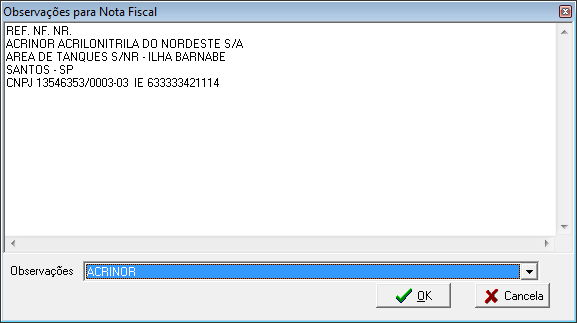
Detalhamento dos campos
Observações: Deverão ser informadas as observações que o usuário deseja imprimir na nota.
Poderá ser selecionada alguma observação cadastrada no cadastro de observações.
As mensagens referentes aos impostos, as notas de origem, DI, números de lote, classe de risco, descrição para embarque entre outras serão transportada para a nota automaticamente, não havendo necessidade de informa-las nesta tela.
Após finalizar esta digitação deve ser pressionado o botão OK para a conclusão da emissão da nota.
O sistema apresentará a tela abaixo para quem sejam conformadas as condições de impressão.